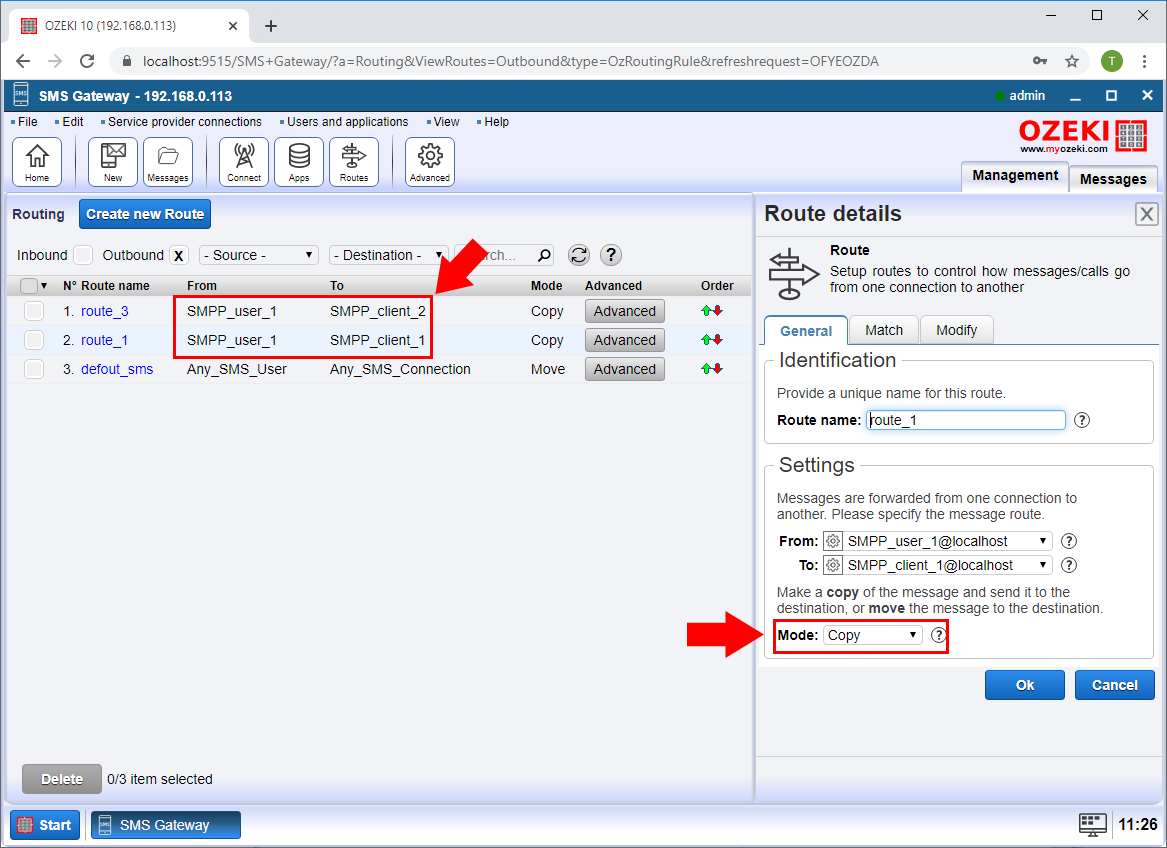Roteamento de SMS selecionando redes móveis
Neste guia, você aprenderá sobre como conectar seu sistema de SMS a várias redes móveis para enviar mensagens SMS. Isso é útil para alcançar redundância e otimizar custos. Você aprenderá como configurar o roteamento de SMS para selecionar a rede móvel para a qual deseja encaminhar sua mensagem. O guia não detalha os configurar conexões IP de SMS para redes móveis, pois existem guias separados para isso. O foco está em trabalhar com múltiplas conexões e na capacidade de controlar o que acontece com as mensagens que passam pelo seu sistema. Você aprenderá como selecionar um destino para suas mensagens e como modificar o conteúdo da mensagem ou os endereços do remetente e do destinatário em tempo real.
Termos e definiçõesVamos começar definindo os termos mais importantes necessários para entender múltiplas conexões de redes móveis e o roteamento de SMS.
O que é uma mensagem SMS: Uma mensagem SMS é um tipo de mensagem de texto ou binária que passa pelo seu sistema. Ela carrega 140 bytes de dados úteis. Pode transportar 160 caracteres GSM (latino), que têm 7 bits, 70 caracteres Unicode, que têm 16 bits, ou 140 bytes de dados binários. Mensagens de texto longas (mais de 160 caracteres) são divididas em múltiplos SMS para transportar o texto longo pela rede. Essa tecnologia é chamada de segmentação e remontagem (SAR). O telefone móvel do remetente segmenta o texto longo e o envia pela rede usando múltiplas mensagens SMS, e o destinatário aguarda a chegada de todos os segmentos da mensagem e os remonta. Quando você trabalha com roteamento de SMS, você roteia mensagens curtas independentes (ou segmentos de mensagens multipartes). Quando uma mensagem multiparte passa pelo sistema, cada parte é roteada individualmente.
O que é uma conexão SMS: Uma conexão é uma interface para uma mensagem SMS entrar no sistema ou sair dele. Por exemplo, você pode configurar uma "conexão" cliente SMPP para se conectar a um operador de rede móvel. Nesse caso, você pode enviar e receber mensagens por meio dessa conexão de e para a rede móvel. Outro exemplo seria um banco de dados. Você pode configurar um banco de dados com duas tabelas para enviar e receber mensagens SMS. Nesse caso, você adicionaria uma "conexão" de banco de dados ao seu sistema.
O que é uma rota SMS: Uma rota pega uma mensagem de uma conexão e a passa para outra conexão. Por exemplo, você pode configurar uma rota para pegar uma mensagem da conexão de banco de dados e passá-la para uma conexão cliente SMPP. Rotas também podem ser usadas para modificar uma mensagem em tempo real (por exemplo, substituir o texto da mensagem por algo diferente ou alterar os números de telefone do remetente ou do destinatário).
O que é uma tabela de roteamento SMS: Uma tabela de roteamento contém uma lista de rotas. Quando uma mensagem SMS chega de uma conexão, a tabela de roteamento é usada. O sistema verifica a primeira rota e, se ela corresponder à mensagem SMS, usará essa rota para selecionar a conexão de destino. Se a mensagem SMS recebida não corresponder à primeira rota, o sistema tentará usar a segunda rota, depois a terceira e assim por diante. O roteamento para quando uma rota corresponde à mensagem SMS recebida.
Visão geralComo o software Ozeki SMS oferece muitas conexões diferentes que podem ser usadas como um roteador SMS, ele funcionará com alto desempenho e pode ser usado para controlar suas mensagens. Para configurar o Ozeki como um roteador SMS, você precisa aprender como configurar conexões e como configurar o roteamento de SMS. A Figura 1 dá uma ideia de que tipo de conexões SMS você pode configurar.
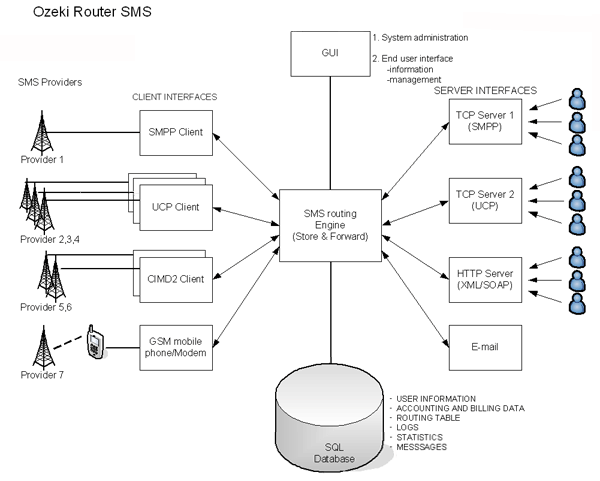
- Abra a tela inicial do Ozeki SMS Gateway
- Adicione uma nova conexão SMS à rede móvel
- Adicione um novo usuário de SMS ou um aplicativo de SMS
- Crie uma rota de SMS de saída
- Defina um prefixo de número de telefone para roteamento
- Crie uma rota de SMS de entrada
- Opcionalmente, configure uma condição para o número de telefone do destinatário
- Defina a ordem das rotas
- Opcionalmente, modifique o texto da mensagem SMS
- Decida se deseja copiar a mensagem ou movê-la
Na página principal do Ozeki SMS Gateway, você pode ver as conexões de provedores de serviço, as conexões de usuários/aplicativos e as regras de roteamento de saída e entrada.
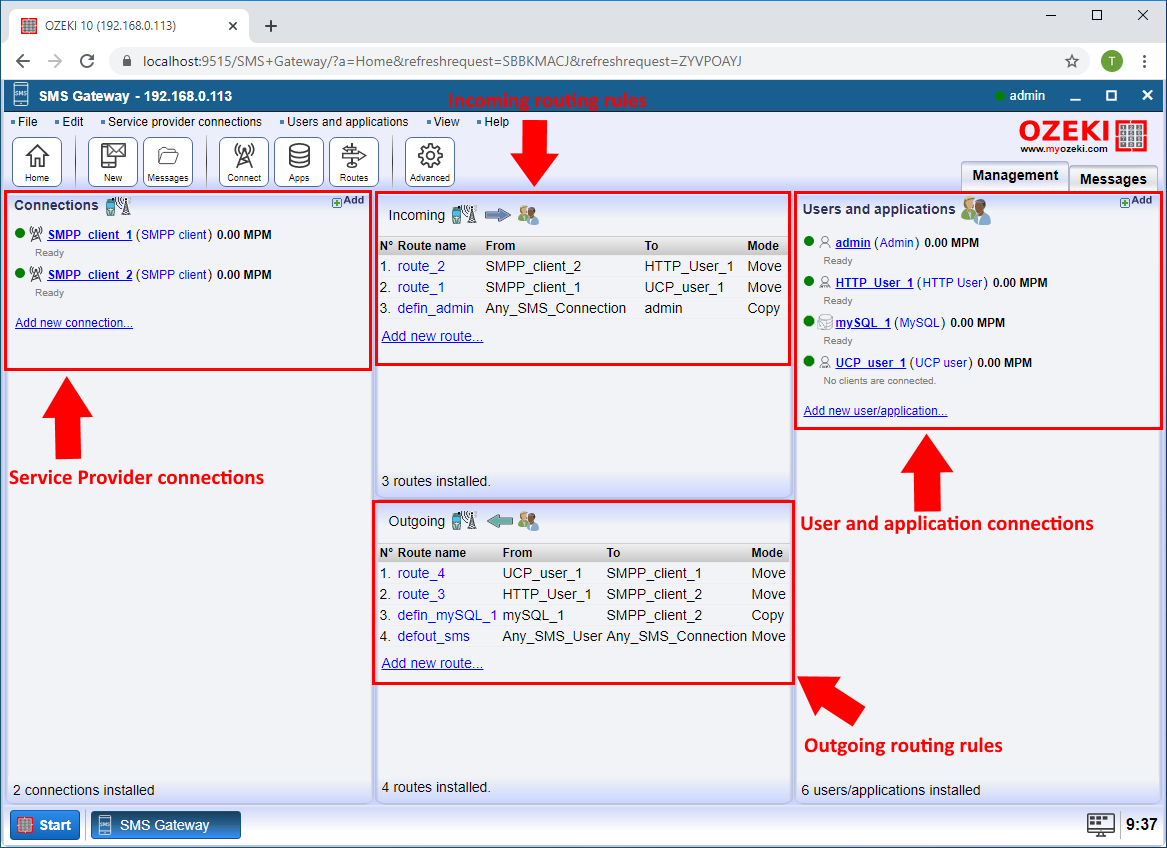
Você pode adicionar uma conexão de provedor de serviço clicando em Adicionar nova conexão na seção Conexões. Em seguida, selecione o tipo de conexão que melhor se adapta a você na lista e clique em Instalar para adicionar a conexão.
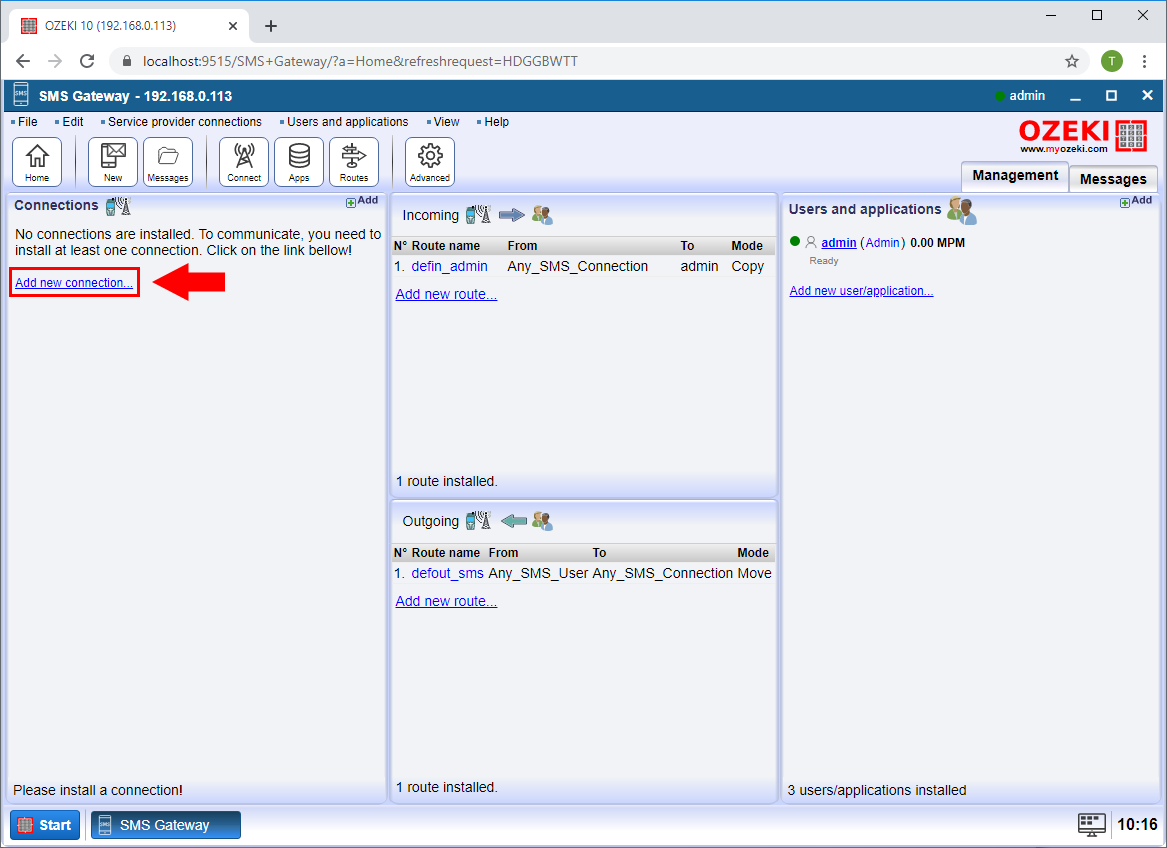
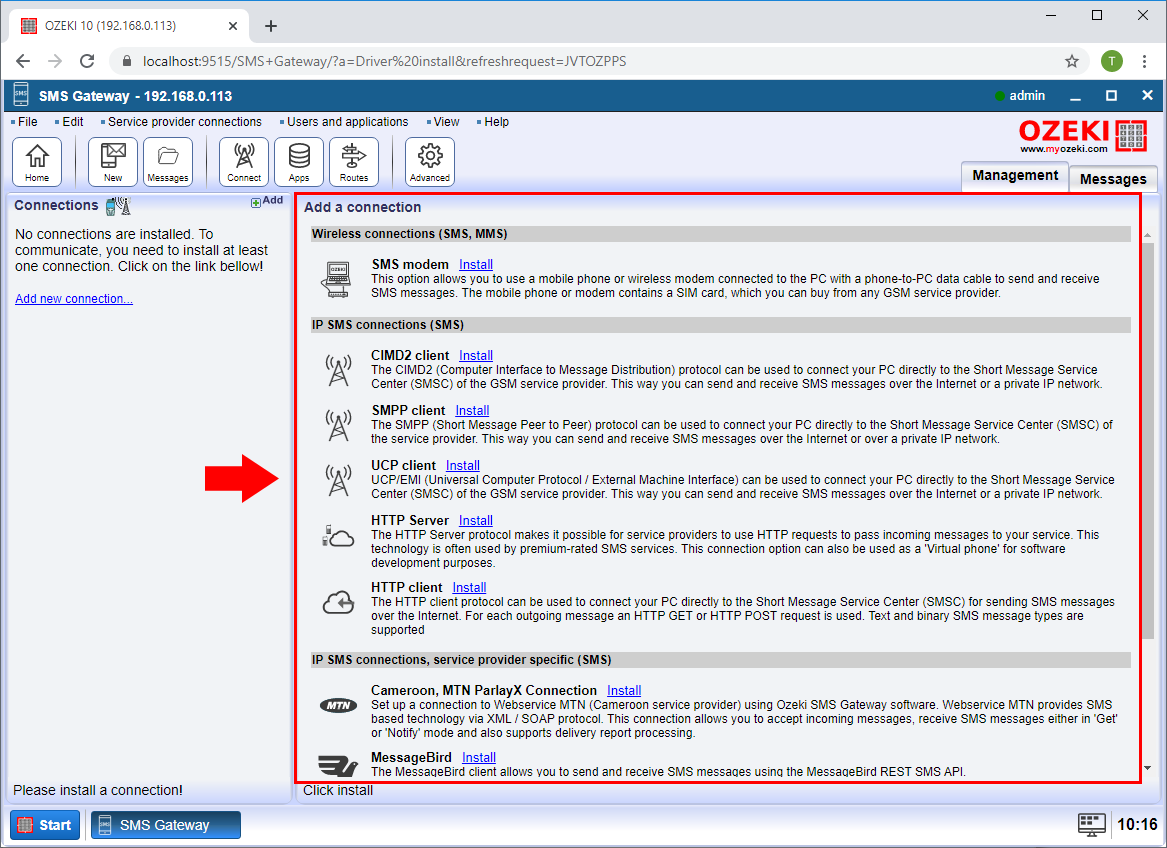
Passo 3 - Adicionar um novo usuário de SMS ou uma aplicação de SMS
Você pode adicionar uma conexão de Usuário ou Aplicação clicando em Adicionar nova conexão na seção Usuários e aplicações. Em seguida, selecione o tipo de conexão que melhor se adequa a você na lista e clique em Instalar para adicionar a conexão.
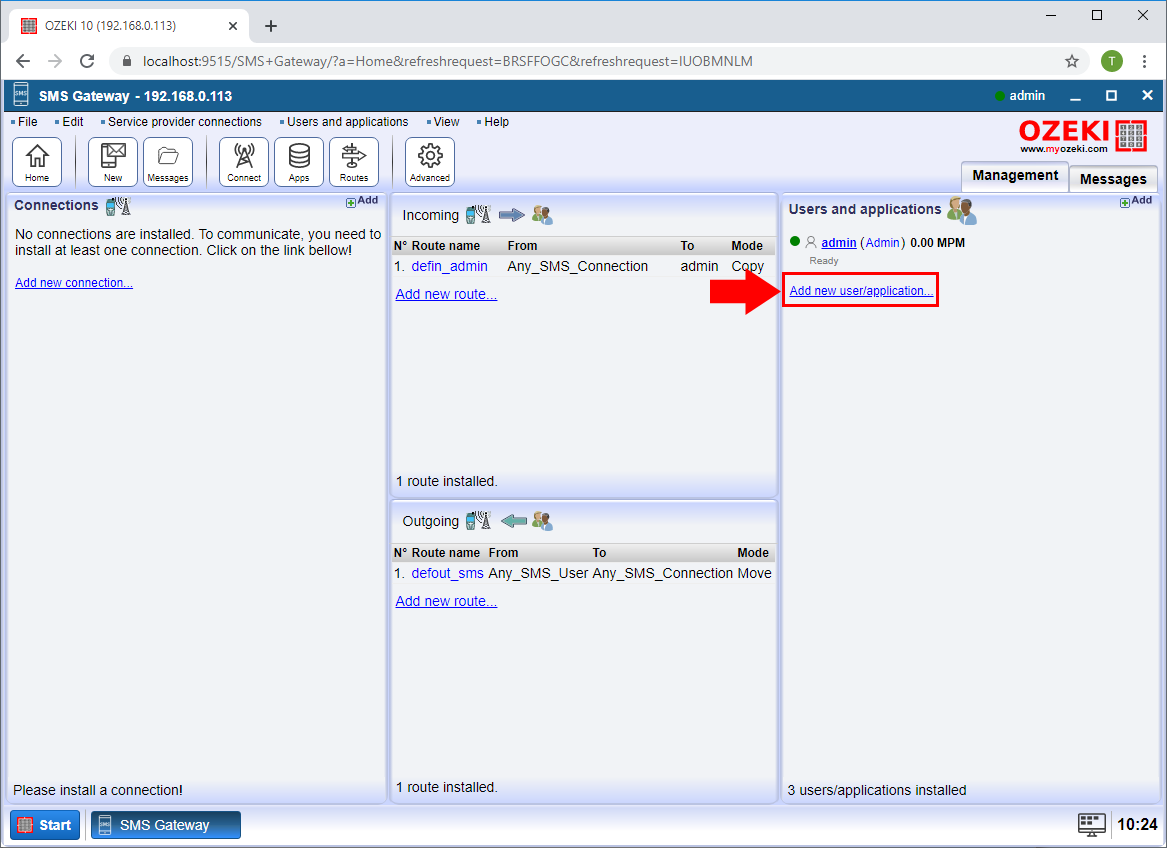
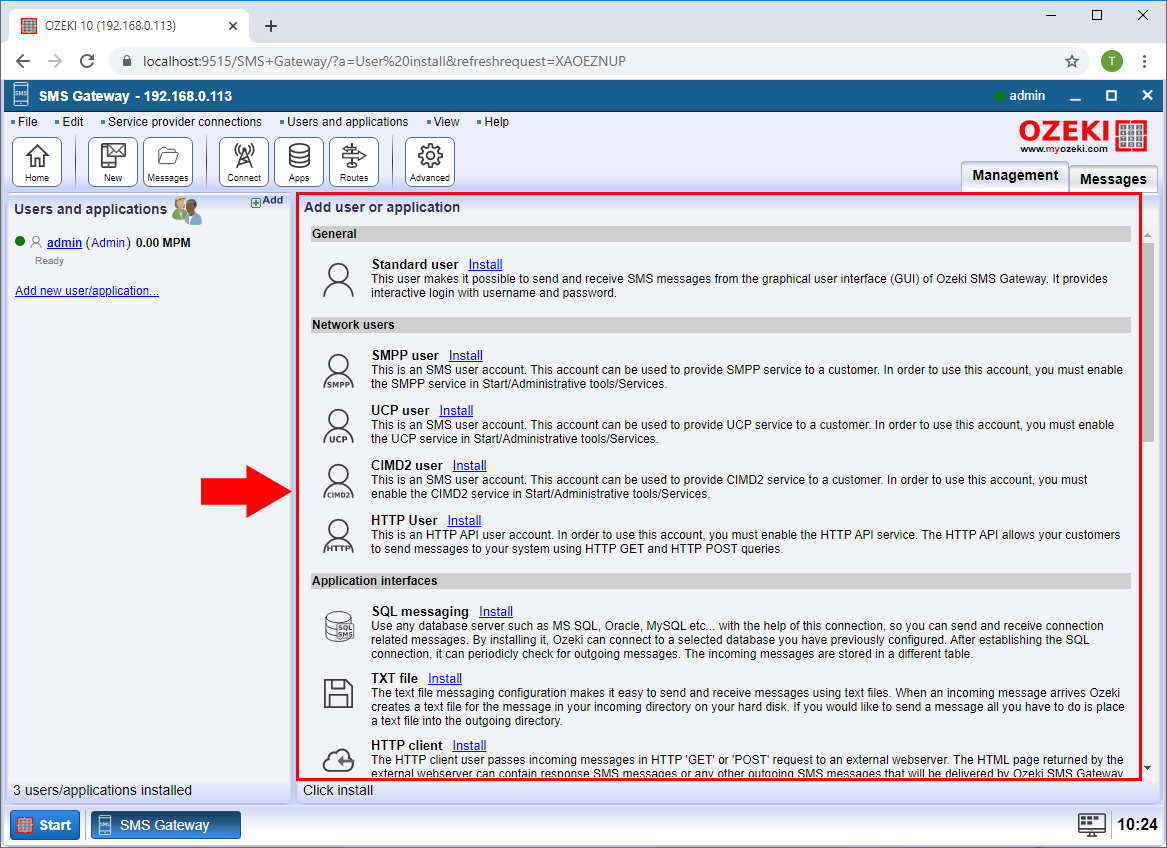
Você pode adicionar uma regra de roteamento de saída clicando em adicionar nova rota na seção Saída. Depois, nas Configurações, para a conexão De, selecione a conexão de Usuário da qual você está enviando o SMS, e para a conexão Para, selecione a conexão do Provedor de serviço através da qual você deseja enviar o SMS para o provedor de serviço.
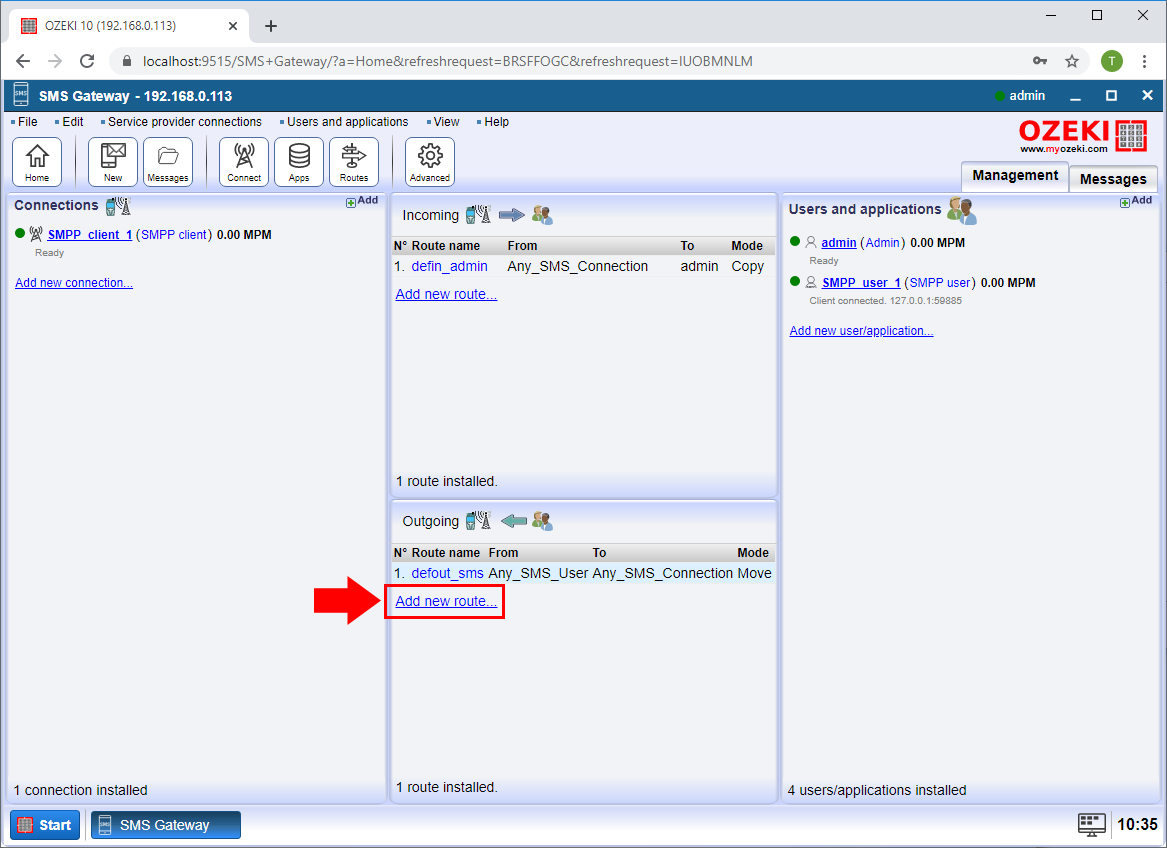
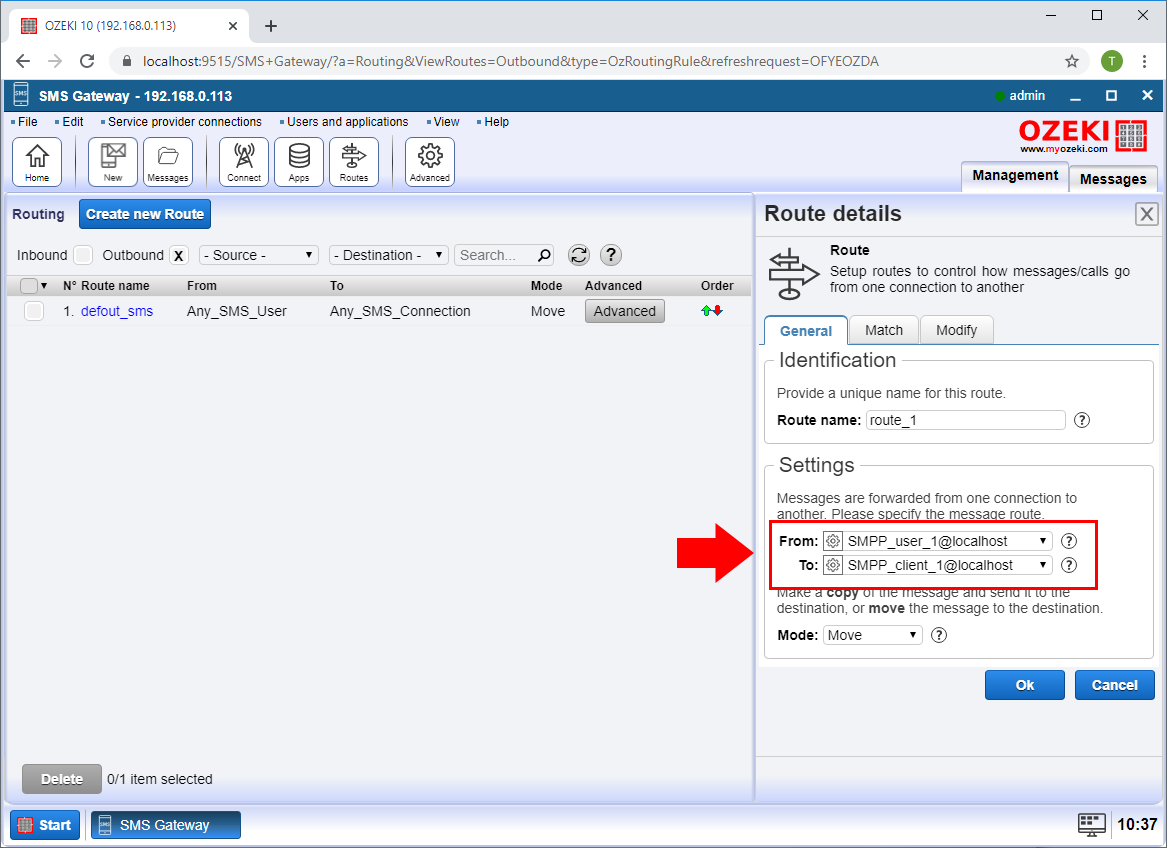
No Gateway de SMS, durante o roteamento, você tem a opção de selecionar qual conexão de provedor de serviço enviar a mensagem, com base no prefixo do número de telefone do destinatário. Na aba Correspondência, no campo Endereço Para, você pode inserir o prefixo do número de telefone que deseja usar na regra de roteamento especificada.
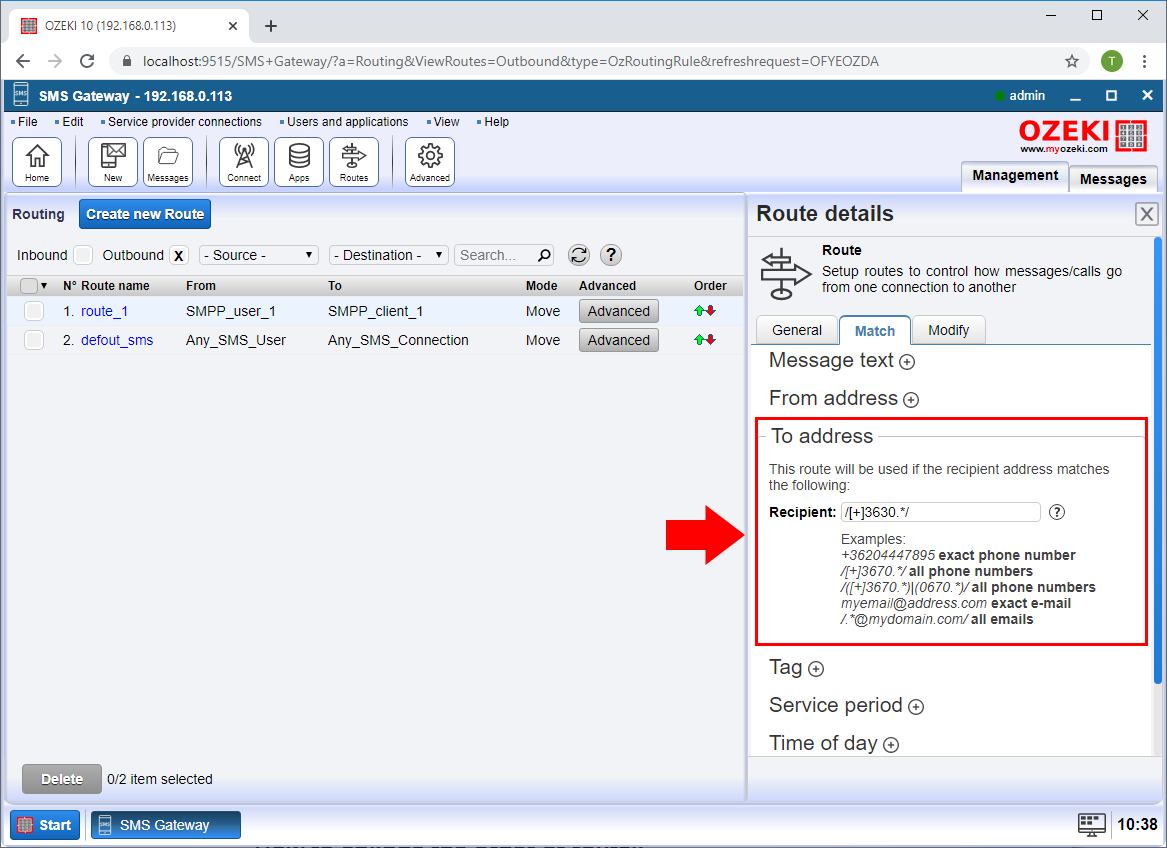
Você pode adicionar uma regra de roteamento de entrada clicando em adicionar nova rota na seção Entrada. Depois, nas Configurações, para a conexão De, selecione a conexão do Provedor de serviço de onde o SMS foi recebido, e para a conexão Para, selecione a conexão de Usuário para onde você deseja encaminhar o SMS.
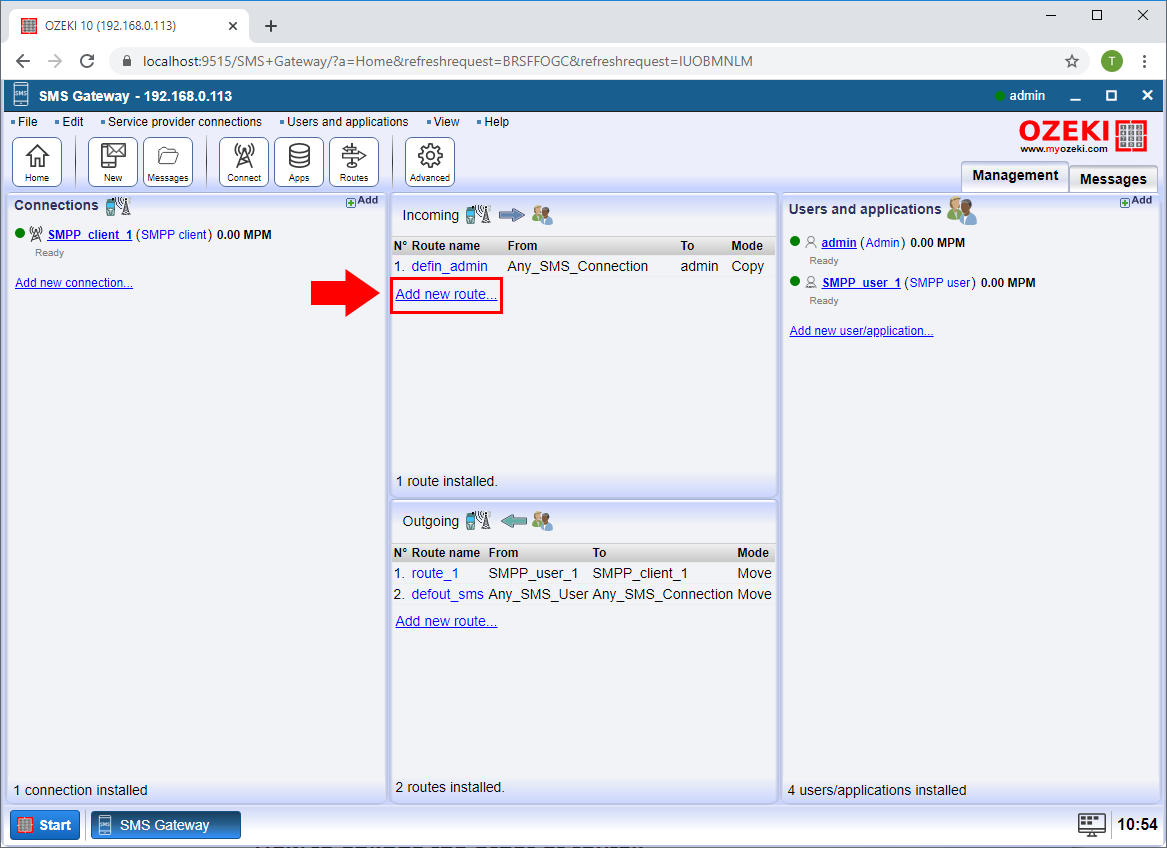
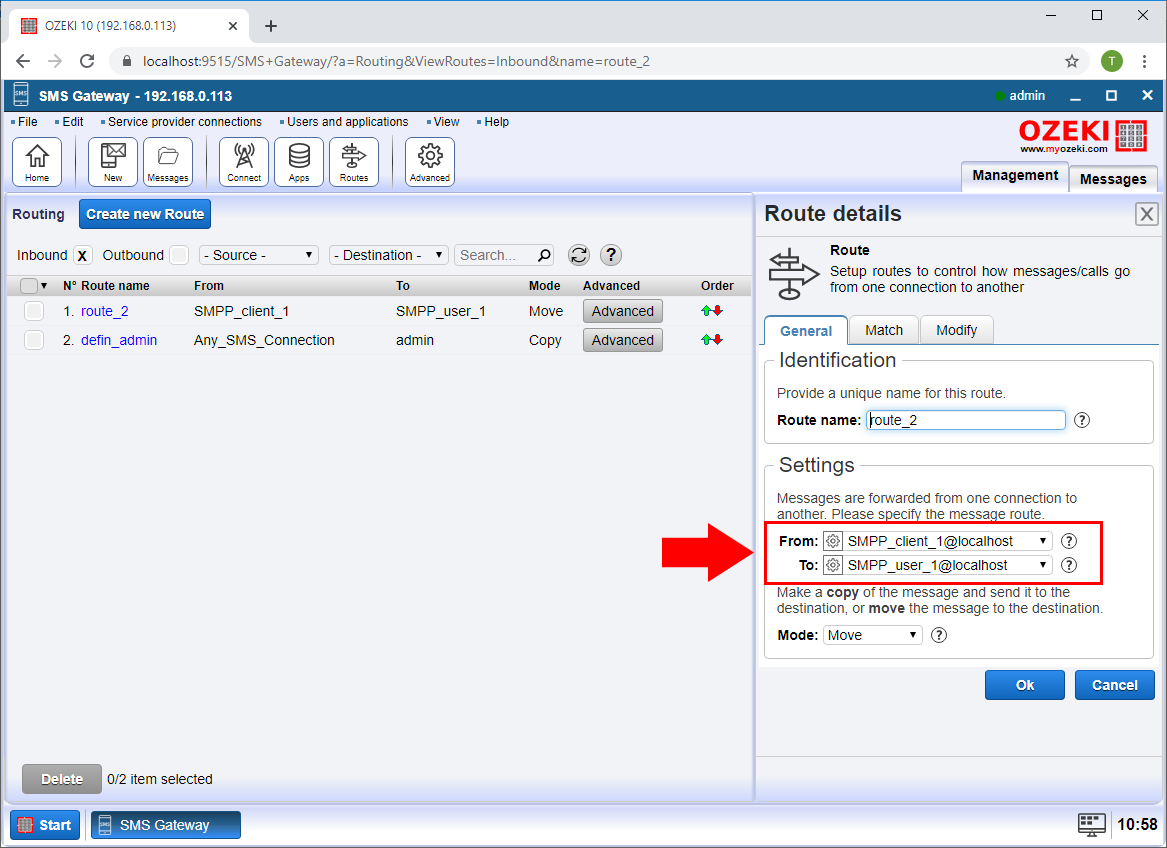
No Gateway de SMS, durante o roteamento, você tem a opção de selecionar para qual conexão de usuário a mensagem será encaminhada, com base no número de telefone do destinatário. Na aba Correspondência, no campo Endereço Para, você pode inserir o número de telefone que deseja usar na regra de roteamento especificada.
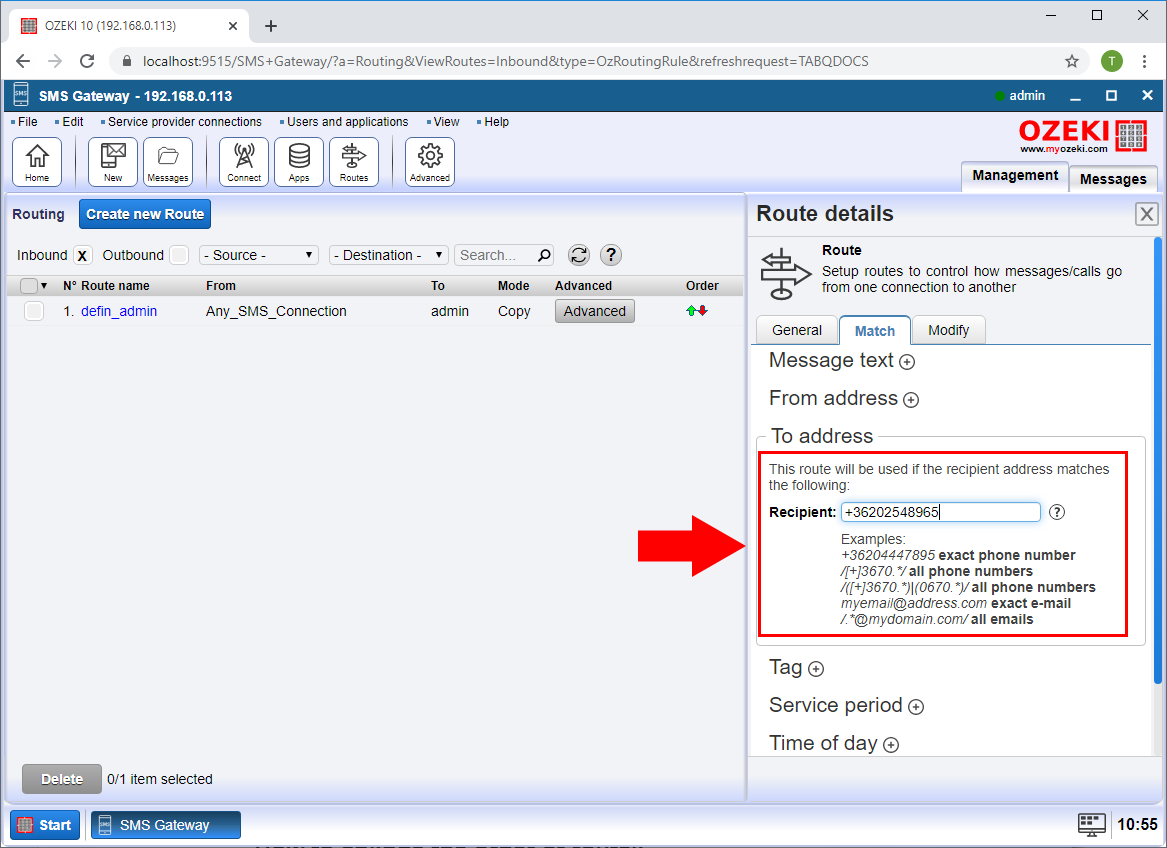
A ordem das regras de roteamento determina a sequência em que o gateway de SMS Ozeki as verifica. Na tabela de roteamento, você pode usar as setas na seção de ordem para alterar a sequência das regras.
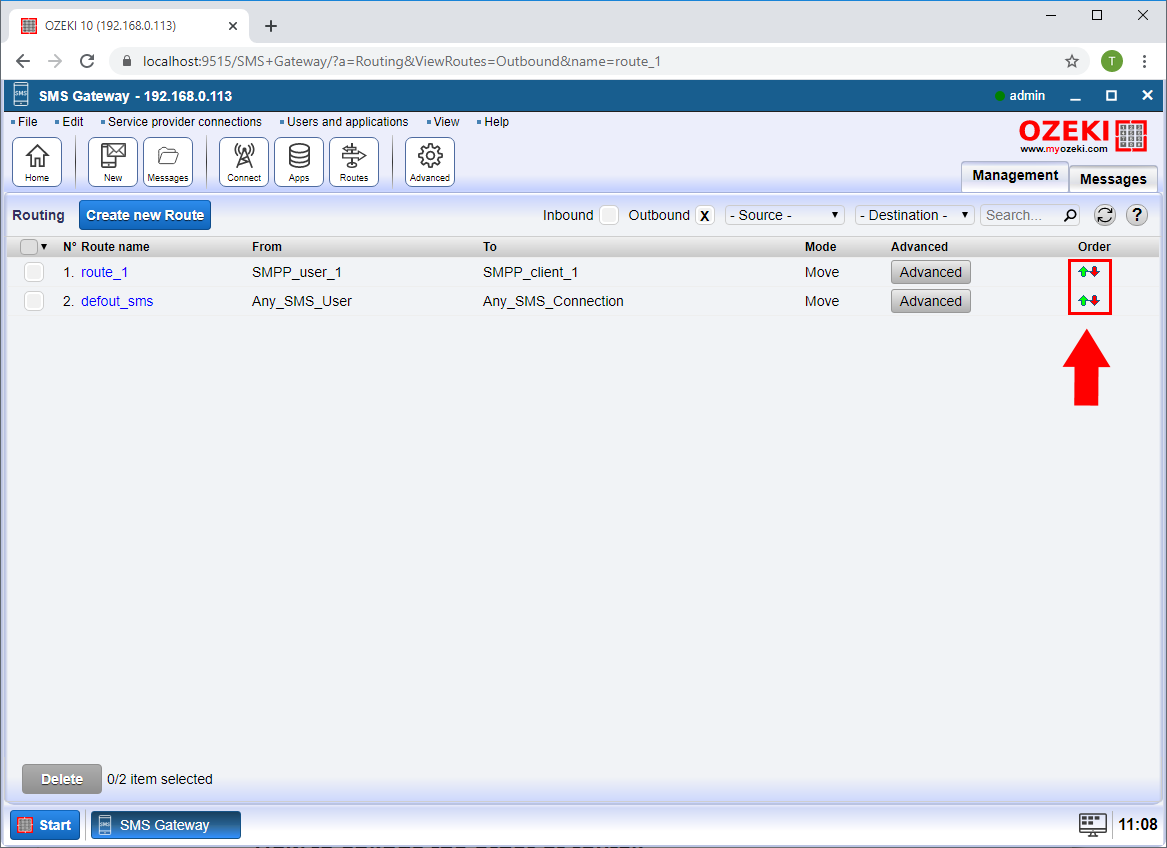
Ao enviar um SMS, você tem a opção de modificar a mensagem enviada durante o roteamento. Você pode fazer isso no campo Substituir texto da mensagem na aba modificar da regra de roteamento.
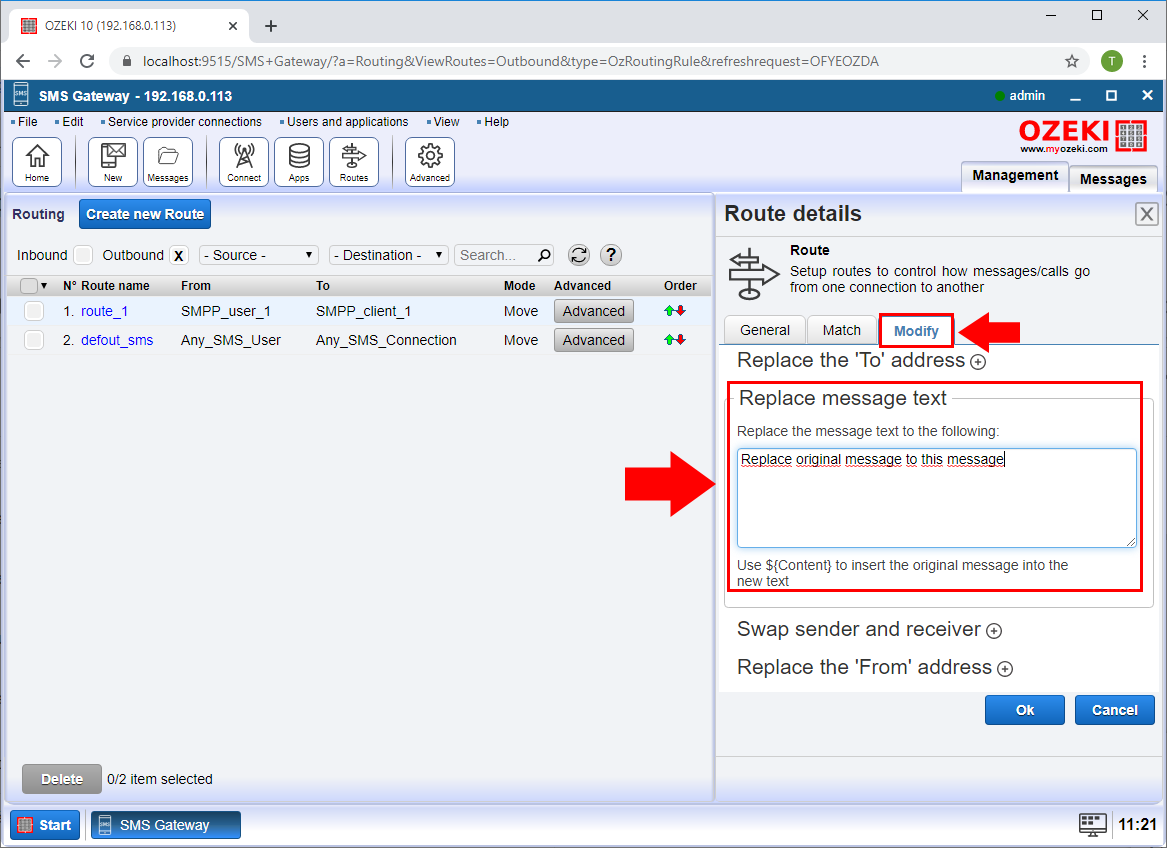
Passo 10 - Decida se deseja copiar a mensagem ou mover a mensagem
Para enviar uma mensagem por duas conexões com o gateway de SMS Ozeki, tudo o que você precisa fazer é criar duas regras de roteamento. Para ambas, a conexão De deve ser o usuário que você deseja enviar a mensagem e a conexão Para deve ser os dois provedores de serviços para os quais você deseja enviar o SMS. Por fim, defina o Modo como Copiar para ambas as regras.